对 Internet Explorer 的支持已于 2022 年 6 月 15 日结束
在某些版本的 Windows 10 上通过Microsoft Edge 更新,将永久停用 Internet Explorer 11。 如果访问的任何网站需要 Internet Explorer 11,则可以在 Microsoft Edge 中使用 Internet Explorer 模式重新加载它。 建议使用 Microsoft Edge 实现更快、更安全、更现代的 Web 浏览体验。
Microsoft Edge 入门
ActiveX 控件ActiveX 控件是允许网站提供视频和游戏等内容的小应用。 浏览 Web 时,你也可以使用这些小应用与工具栏和股票代码等内容进行交互。 但是,这些应用有时可能出现问题,或者向你提供不需要的内容。 在某些情况下,这些应用可以用来从你的电脑收集信息、破坏电脑上的信息、在未获得你同意的情况下在你的电脑上安装软件或允许其他人远程控制你的电脑。
ActiveX 筛选Internet Explorer 中的 ActiveX 筛选可防止站点安装和使用这些应用。 该功能可以让你在浏览时更加安全,但也可能会影响某些站点的性能。 例如,如果打开了 ActiveX 筛选,视频、游戏和其他交互式内容可能无法工作。
打开 Internet Explorer,然后选择“工具”按钮 。
指向下拉菜单中的“安全”,然后选择“ActiveX 筛选”。 此时“ActiveX 筛选”旁边应该会有一个复选标记。
打开 Internet Explorer,然后转到你希望允许 ActiveX 控件运行的站点。
选择地址栏中的“阻止” 按钮,然后选择“关闭 ActiveX 筛选”。 如果地址栏中未出现“阻止”按钮,则该页面上没有可用的 ActiveX 内容。
打开 Internet Explorer,然后选择“工具”按钮 。
指向下拉菜单中的“安全”,然后选择“ActiveX 筛选”。 “ActiveX 筛选”旁边应不再出现复选标记。
调整 Internet Explorer 中的 ActiveX 设置
出于安全原因,Internet Explorer 可能不会设置为下载或运行 ActiveX 控件。 更改某些高级安全设置后便可下载、安装或运行该控件,但是你的电脑可能更容易遭受安全威胁。 仅在确认提高电脑的风险级别时更改高级 ActiveX 设置。
更改 ActiveX 设置
在Internet Explorer,选择"工具"按钮 ,然后选择"Internet 选项"。
在"安全性"选项卡上,选择"自定义级别",ActiveX控件和插件"下,执行下列操作之一: 通过选择"启用"ActiveX自动提示控件。允许 Internet Explorer" 启用",在不使用外部媒体播放器的网页上显示 视频和动画。如果希望Internet Explorer,ActiveX"启用"或"提示"来下载已签名的控件。如果希望Internet Explorer每次ActiveX通知,请通过选择"启用"或"提示"来允许用户运行其他控件和插件。若要Internet Explorer脚本ActiveX,请选中"启用",或选择"提示"(如果希望每次发生这种情况时收到通知)来启用标记为安全进行脚本的控件。 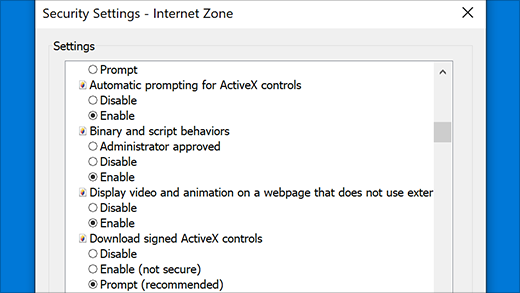
选择 "确定",然后再次 选择"确定 "。
注意: 如果你无法更改 ActiveX 设置,你可能没有相应权限,应当与系统管理员核实。